Руководство по работе с системой управления порталом
реклама
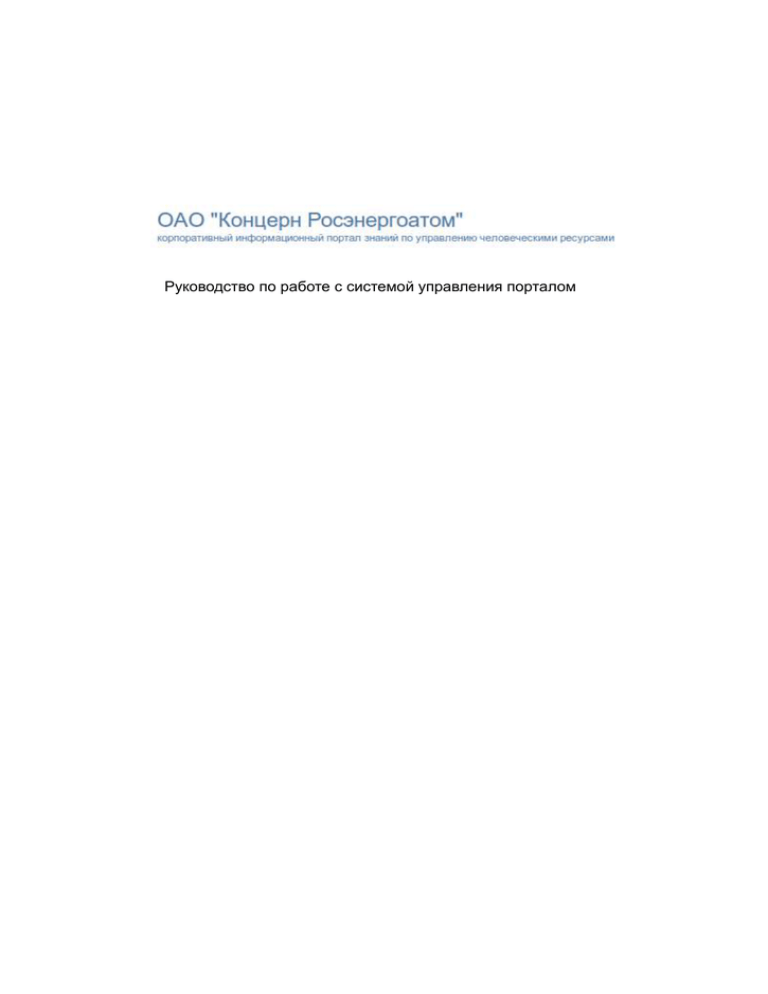
Руководство по работе с системой управления порталом Содержание 1. Авторизация 2. Описание основных функций Авторизация Для авторизации в системе управления необходимо к URL сайта добавить CMS (Пример: http://yousite/CMS/) Пройдя по этой ссылке Вы увидите следующую страницу Имя пользоват еля: root Пароль: admin После нажатия на Вход произойдет авторизация администратора портала. Описание основных функций После авторизации Вы попадете на следующую страницу Уп рав ле ни е — уп рав ле ни е все ми раз де ла по рта ла (добавление, удаление, переименование, редактирование информации) Технический раздел — Управление вспомогательными разделами портала Меню — отображается меню портала если выбрано Управление или список вспомогательных разделов (если выбрано Технический раздел) Раздел можно выбрать в блоке Меню. Свойств а Свойства выбранного раздела URL страницы — уникальное название страницы написанное латиницей Имя страницы в меню — Имя которое будет показываться на сайте Модуль — модуль который будет обрабатывать данную страницу Шаблон — вид страницы на сайте Тип раздела — в зависимости от значения будет попадать либо в Управление, либо в Технические разделы Видимость страницы — показывать ли страницу на сайте. SEO Данный раздел содержит дополнительную информацию каждой страницы (но для данного портала он не несет никакой информации) Данные Непосредственно данные страницы. В зависимости от выбранного модуля, данные будут отображаться по разному. Добавить Создание новой страницы. Отличается от свойств только наличием поля Расположение страницы (выбираем раздел в котором будет находиться создаваемая страница). Перемещение Перемещение разделов (для данного портала не нужен) Создание раздела Базы знаний 1. Для создания раздела необходимо нажать кнопку Добавить. 2. Заполнить требуемые поля. URL страницы (придумываем произвольное название, главное чтоб оно не повторялось) Имя страницы (наименование страницы которое отобразиться на сайте) Модуль ( выбираем Раздел документов) Шаблон ( выбираем Шаблон (текстовая страница)) Корневой раздел (выбираем тот в котором должен находиться создаваемый раздел) Тип раздела (выбираем Обычный) Видимость (в зависимости от того хотим ли мы сейчас видеть раздел на портале выбираем либо Показать, либо Скрыть) 1. Нажимаем кнопку сохранить. После создания раздела он появиться в блоке Меню. Для редактирование его данных нажимаем на него. Добавление документов в раздел. Для этого необходимо в блоке Меню выбрать раздел, в который мы хотим добавить документ, и нажать на него. В блоке «Данные страницы» появиться информация данного раздела. Если в нем нет еще документов то будет выдано сообщение «В данном разделе нет документов», если документы ранее создавались, то выведется список документов Для редактирования ранее созданного документа, надо нажать ссылку edit. Для создание нового нажать ссылку Добавить документ. При создании и редактировании документа список полей будет одинаковый. Наименование — наименование документа. Автор — автор документа. Аннотация — краткое описание документа для дальнейшего поиска по порталу. Ключевые слова — ключевые слова в документе, по ним так же будет проводиться поиск (необходимо писать с маленькой буквы и каждое слово разделять точкой и пробелом (пример: ключевое, слово, документ)) Файл — файл документа Профессиональная область — выбрать из списка (+СTRL выбрать несколько) Научная область — выбрать из списка (+СTRL выбрать несколько) Номер — не нужен для портала Скрыть — скрыть документ на портале


